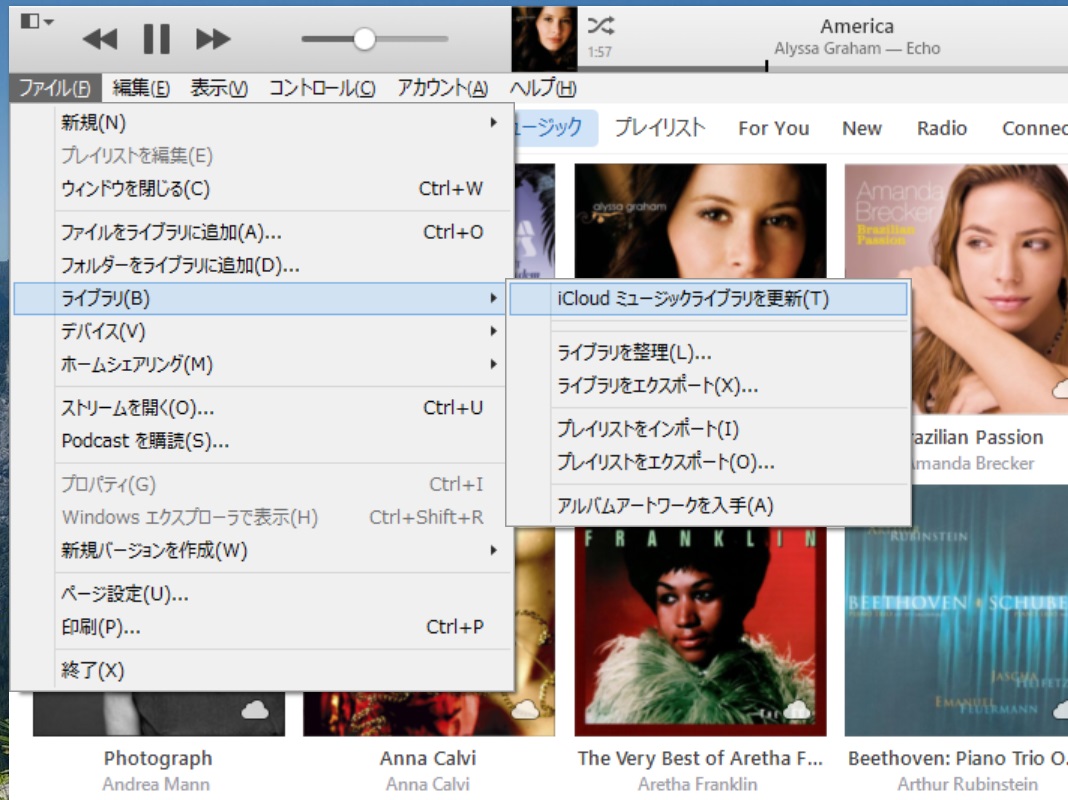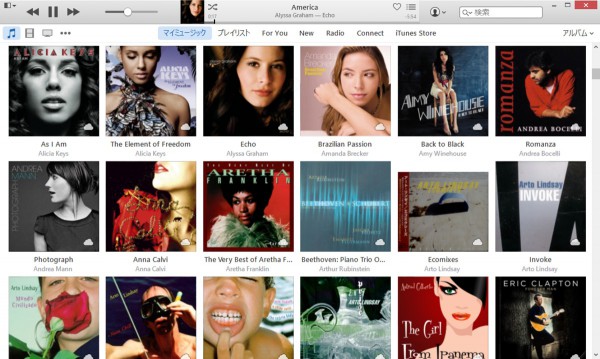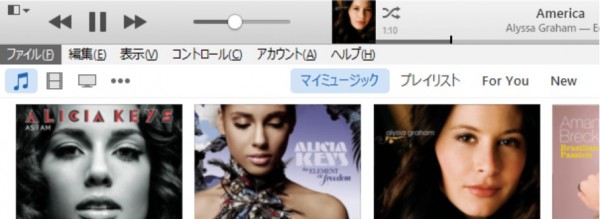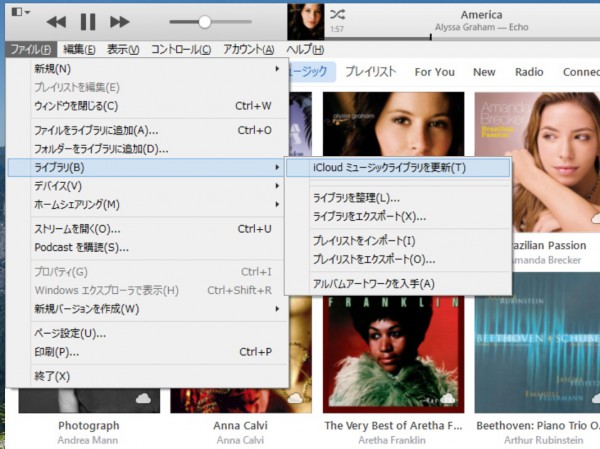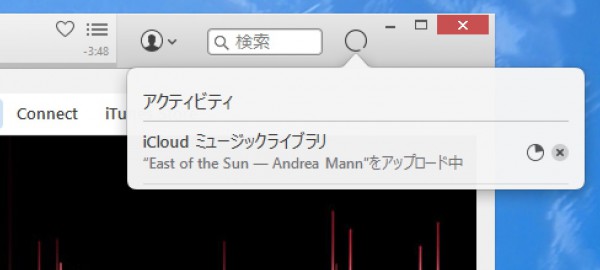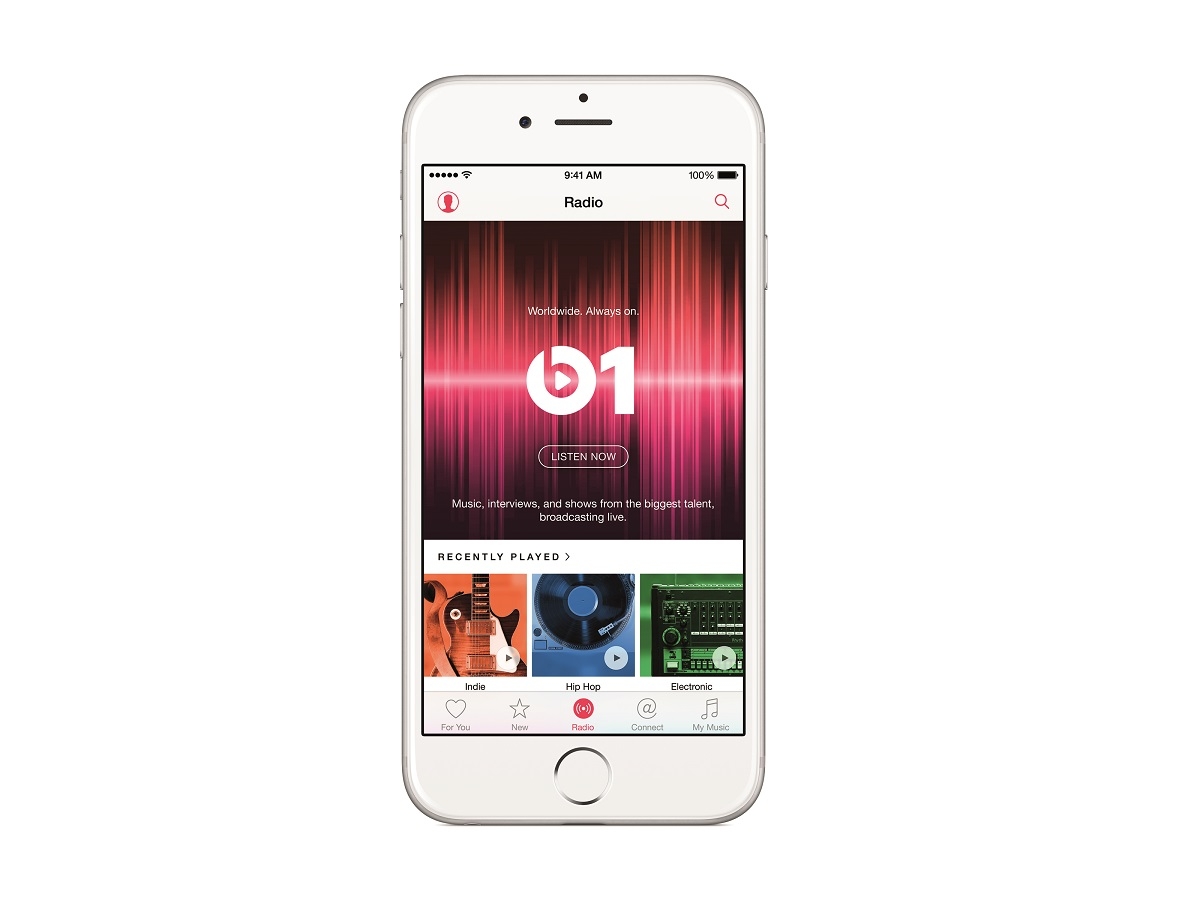Apple Musicに対応したiTunesをインストールし、Apple Musicを有効にすると、既存のiTunesライブラリの解析とApple Musicとのマッチングが行われます。
この結果にもとづいて、iTunesライブラリにあってApple Musicに無い曲がiCloudにアップロードされ、iTunesライブラリの曲もオンラインで聞くことができるようになります。
iTunesライブラリに大量の曲を抱えている場合、iCloudへのアップロードに非常に長い時間が掛かりますが、何日待ってもアップロードが終わらない場合、アップロードが中途半端なところで止まってしまっているかもしれません。
止まってしまったアップロードを再開する方法を紹介します。簡単です。
iCloudミュージックライブラリーの更新を再開させる方法
では早速まいります。
以上です。簡単ですね。